iMessageは、マイクロマックス電話からiPhoneにSMSを転送するときに頻繁に発生する問題であり、iPhoneを所有したことがない場合でも問題が発生する可能性があります。これは、あなたが所有したことがなくても、あなたの電話番号を持っていた前の人がAppleのiMessageにその番号を登録していた可能性があるためです。iPhoneをお持ちでなくなった後でも、電話番号はiMessageサーバー上のAppleに登録されています。この問題の解決策は、追加のSMS転送ツールを使用してメッセージを転送することです。
マイクロマックスからiPhoneへの転送は、テキストメッセージだけでなく、連絡先、写真、ビデオ、音楽、アプリなどをワンクリックで転送するのに役立つだけでなく、電話から電話へのSMS転送ツールです品質を損なうことなく、マイクロマックス電話からiPhone X / 8 / 8プラス/ 7 / 6S / 6へのワンクリックで。それはあなたがコンピュータに電話データをバックアップし、あなたが好きなように任意の電話にバックアップファイルを復元することを可能にします。 全体として、これはかなり簡単なプロセスであり、最も技術的に挑戦的な人でも使用できます。 これは、ファイルの転送を非常に簡単にする非常に便利なプログラムです。
ヒント: Micromax電話から連絡先やテキストメッセージを紛失した場合は、Micromax電話 から失われた連絡先を回復する方法と、 Micromax電話で削除されたテキストメッセージを回復する方法に関する特定のガイドを参照できます。
このプログラムを使用すると、クリックするだけで簡単にマイクロマックスからiPhoneにSMSのクローンを作成できます。タスクは 3 つのステップで完了できます。詳細については、マイクロマックスからiPhoneへのSMS送信を実行する方法を読んで確認してください。
ステップ1.マイクロマックスとiPhoneをコンピュータに接続する
ダウンロードしてインストールします マイクロマックスからiPhoneへの転送 お使いのコンピュータにしてから、2本のUSBケーブルを使用してマイクロマックス電話とiPhoneをコンピュータに接続します。転送ツールを起動して、接続されている電話を検出します。

ステップ2.電話から電話への転送ウィンドウに入る
ユーザーインターフェイスには、選択できるさまざまなオプションが表示されます。電話から電話への転送を選択するだけで、連絡先、SMS、写真、ビデオなどの移動可能なすべてのファイルが一覧表示される次のウィンドウに移動します。

ステップ3.マイクロマックスからiPhoneにSMSを転送する
テキストメッセージを転送する場合は、SMSの横にあるチェックボックスをオンにしてから、画面の[転送の開始]ボタンをクリックして転送を開始する必要があります。進行状況バーが画面に表示され、SMS転送の進行状況を把握できます。
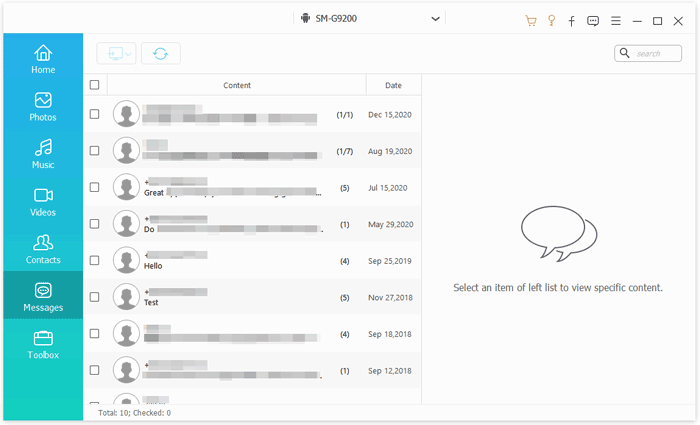
これはダウンロード可能なプログラムであり、かなり使いやすいです。クリックするだけで無料でダウンロードして試してみてください!
この電話転送ソフトウェアを使用して、効果的な方法がある限り、マイクロマックスからiPhoneにSMSを転送するのは簡単です。
関連記事:





